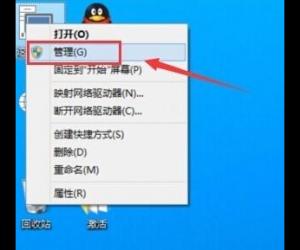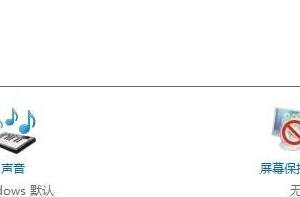win10重置系统图解教程 win10系统该如何重置系统详解
发布时间:2017-04-21 15:07:58作者:知识屋
win10重置系统图解教程 win10系统该如何重置系统详解 re功能全称为windows recovery environment,使用它可以帮助我们重置win10系统,那么下面就一起来看看win10重置系统的具体步骤。
方法/步骤:
1、首先按住shift选择重启,或者重复开机几次,进入win10re界面,如图所示:

2、进入re功能界面后,点击疑难解答,如图所示:
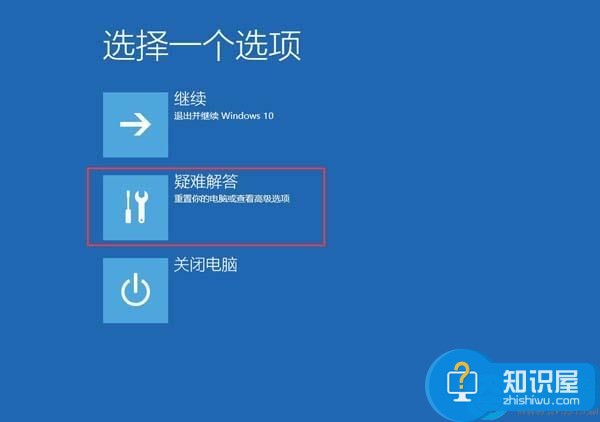
3、在疑难解答界面中,点击选择重置此电脑,如图所示:
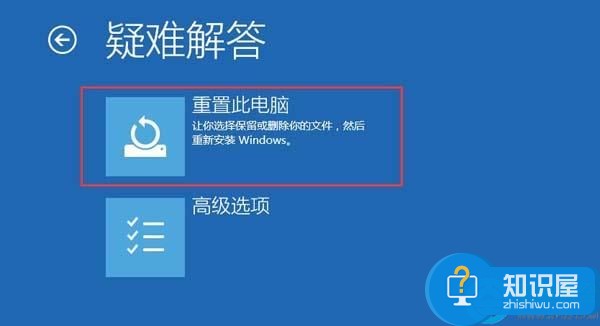
4、此时会转到重置此电脑的界面上,用户根据需要进行选择是否删除个人文件,如图所示:
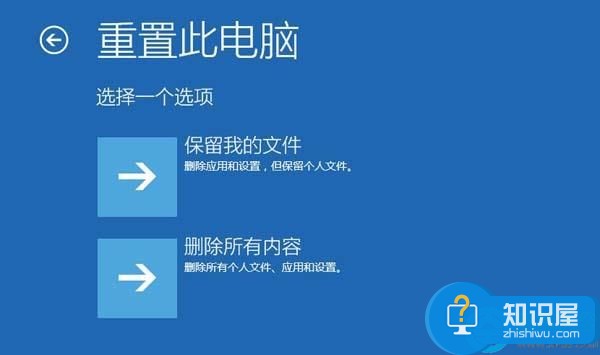
5、例如点击保留我的文件,则此时会重新启动计算机,系统重启后,会进行相关工作准备,然后让我们选择一个帐户以便继续操作,如图所示:
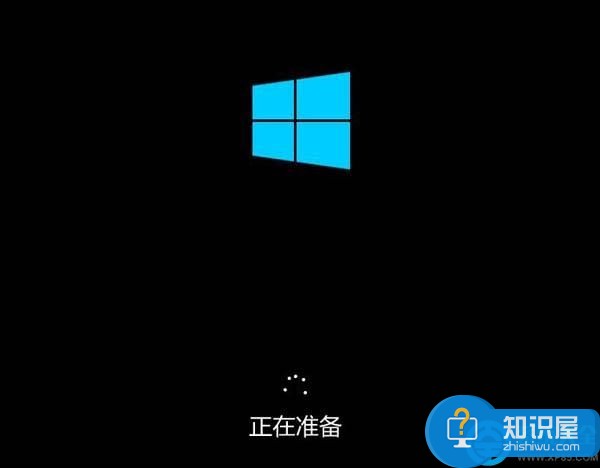

6、选择好帐户后,会让我们输入该帐户的密码,有密码则输入密码,没密码的话则不管它,之后进入到重置此电脑的界面,选择初始化,如图所示:

7、最后等待重置此电脑完成即可,如图所示:
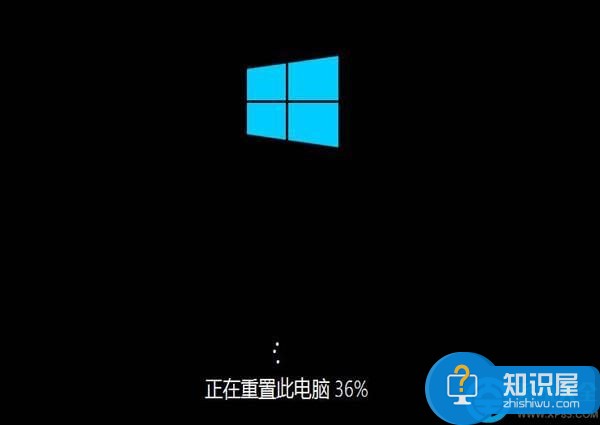
总结:以上便是利用re功能让win10重置系统的具体操作步骤,更多的re功能使用教程小编会逐步推出,欢迎大家关注。
知识阅读
软件推荐
更多 >-
1
 一寸照片的尺寸是多少像素?一寸照片规格排版教程
一寸照片的尺寸是多少像素?一寸照片规格排版教程2016-05-30
-
2
新浪秒拍视频怎么下载?秒拍视频下载的方法教程
-
3
监控怎么安装?网络监控摄像头安装图文教程
-
4
电脑待机时间怎么设置 电脑没多久就进入待机状态
-
5
农行网银K宝密码忘了怎么办?农行网银K宝密码忘了的解决方法
-
6
手机淘宝怎么修改评价 手机淘宝修改评价方法
-
7
支付宝钱包、微信和手机QQ红包怎么用?为手机充话费、淘宝购物、买电影票
-
8
不认识的字怎么查,教你怎样查不认识的字
-
9
如何用QQ音乐下载歌到内存卡里面
-
10
2015年度哪款浏览器好用? 2015年上半年浏览器评测排行榜!